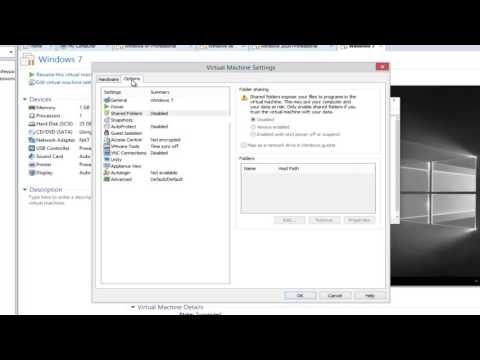Il browser di file in Ubuntu offre la possibilità di eseguire script su un file selezionato. Questi script possono essere utilizzati per fare qualsiasi cosa dall'aprire un file a zipping o upload, o qualsiasi cosa che puoi fare dalla riga di comando.
Per iniziare, avremo bisogno di aprire una finestra di terminale e digitare il seguente comando, che creerà un nuovo file di script nella nostra directory degli script nautilus
gedit ~/.gnome2/nautilus-scripts/Open with gedit
Incolla il seguente script, trovato nel sito G-Scripts, che è una grande risorsa per la ricerca di script.
#!/bin/bash # # Nautilus script -> open gedit # # Owner: Largey Patrick from Switzerland # [email protected] # www.nazeman.org # # Licence: GNU GPL # # Copyright (C) Nazeman # # Ver. 0.9-1 Date: 16.02.2002 # Add multiple file open in the same windows # # Ver: 0.9 Date: 27.10.2001 # Initial release # # Dependence: Nautilus (of course) # Gnome-utils (gdialog) # filesall=”” while [ $# -gt 0 ] do files=`echo “$1” | sed ‘s/ /?/g’` filesall=”$files $filesall” shift done gedit $filesall&
Salva e chiudi la finestra di gedit, quindi esegui il seguente comando per rendere eseguibile lo script:
chmod u+x ~/.gnome2/nautilus-scripts/Open with gedit
Nota che il completamento delle tabulazioni aiuta davvero qui =)
Ora quando fai clic con il pulsante destro su un file, dovresti vedere questo: